SSDは、最適化ゲームをわずか数秒でロードでき、他のゲームのロード画面をほぼ排除します。ただし、インターネットが貧弱な場合、SSDはダウンロードを高速化しません。
ゲームのダウンロード速度を上げたい場合PS5のダウンロード速度が上がるかどうかを確認するためにテストできるいくつかのオプションがあります。
そうすれば、ゲームをより速くプレイして楽しむことができます!!
今回は【PS5でダウンロードが遅い場合におすすめの速度を上げる方法まとめ】を紹介になります。
ページコンテンツ
PS5のダウンロード速度を上げる方法まとめ
PS5ダウンロードの管理
求められるタスクが多ければ多いほど、同時にできるタスクの速度は低下します。
ダウンロード速度をできるだけ速くしたい場合、一度に1つのものをダウンロードし、ダウンロード中にオンラインマルチプレイヤーゲームをプレイしてはいけないのは当然のことです。
1つの作業に集中することで、PS5はより効率的に作業を進めることができます。
①DualSenseコントローラーのPSボタンを押すと、コントロールセンターが表示されます。
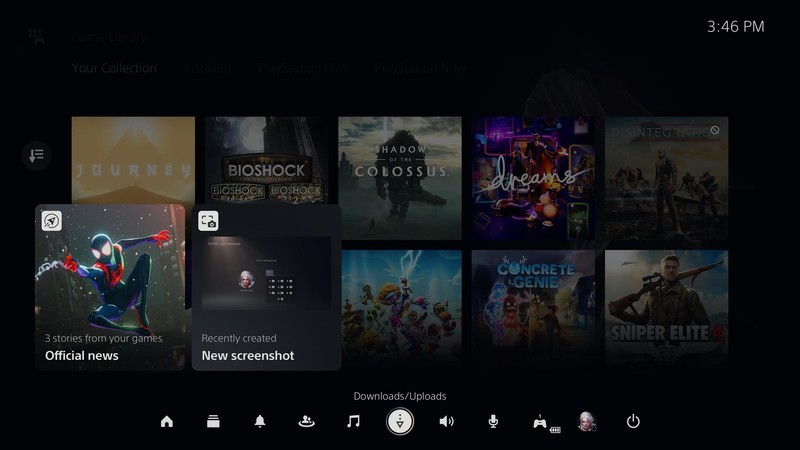
②「ダウンロード/アップロード」のアイコンがない場合(下向きの矢印)、アクティブなダウンロードはありません。
③「ダウンロード/アップロード」のアイコンが表示されている場合(行の中央あたり)、それを選択します。
④「現在ダウンロード中のゲームをハイライト」表示して、コントローラーの「オプション」ボタンを押します。
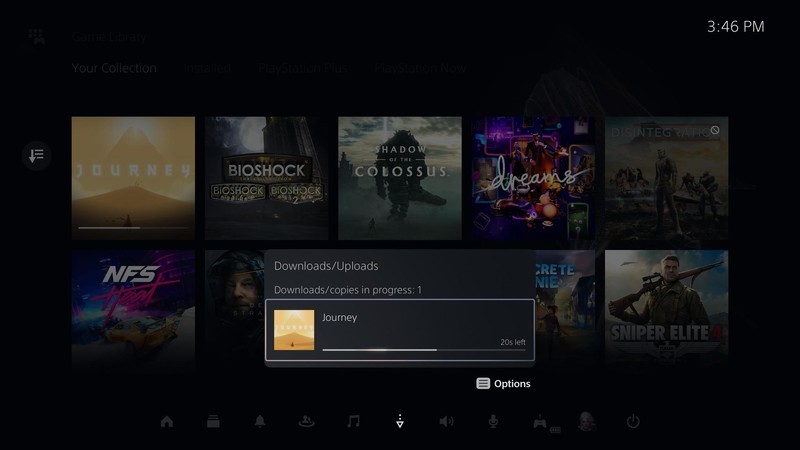
⑤「すべてを一時停止」を選択します。
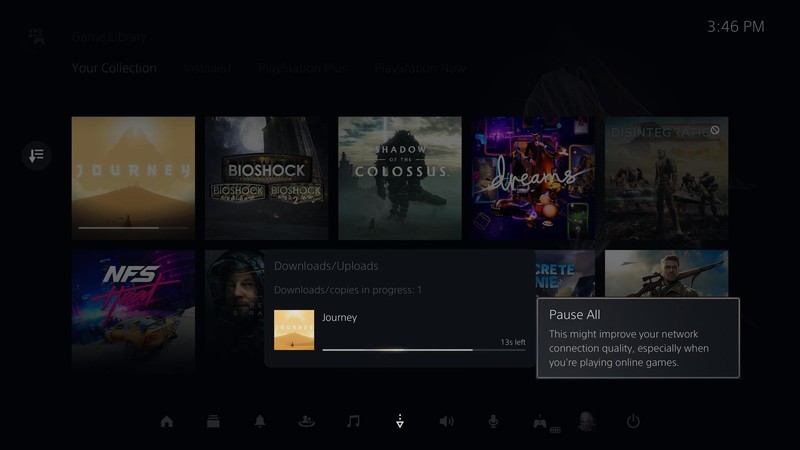
⑥その後、ゲームのダウンロードを再開したい場合は、以下の手順に従ってください。
⑦コントローラーのPSボタンを押して、コントロールセンターを表示します。
⑧「ダウンロード」を選択します。
⑨ゲームをハイライト表示し、コントローラのXボタンを押して選択します。
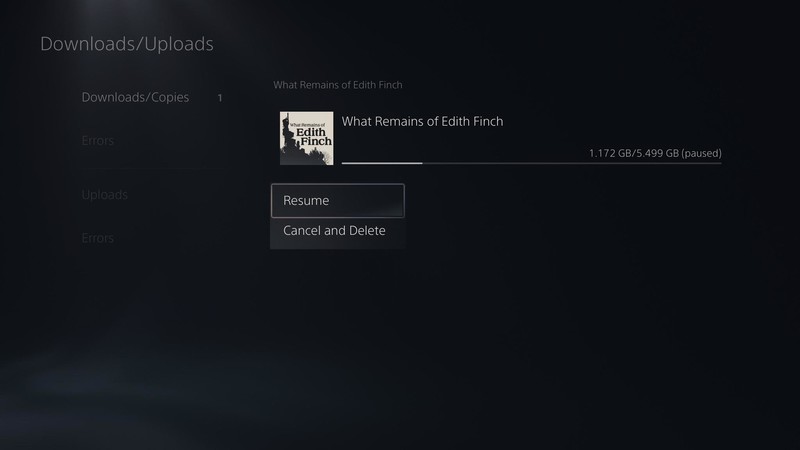
⑩ダウンロードを再開したいゲームをハイライトし、「再開」を選択します。
Wi-Fiの代わりに有線接続を使用する
同じネットワークであれば、有線接続のほうがWi-Fiよりも常に高速です。また、安定性と信頼性も高くなります。
有線接続の設定方法は以下のとおりです。
①「設定」を開きます。
②「ネットワーク」を選択します。
③「設定」を選択します。
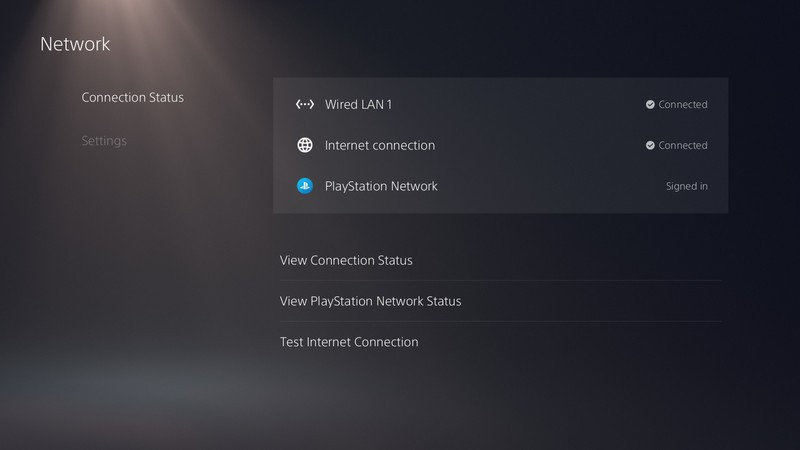
④「インターネット接続の設定」を選択します。
⑤一番下までスクロールし、「手動で設定」を選択します。
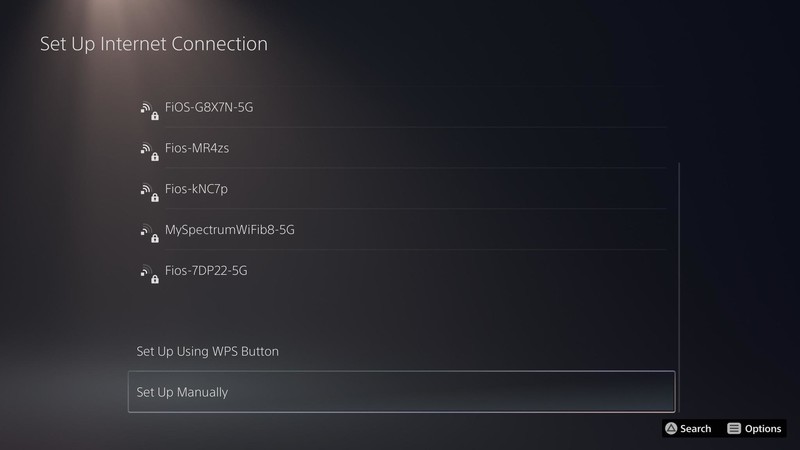
⑥「Use a LAN Cable」を選択します。
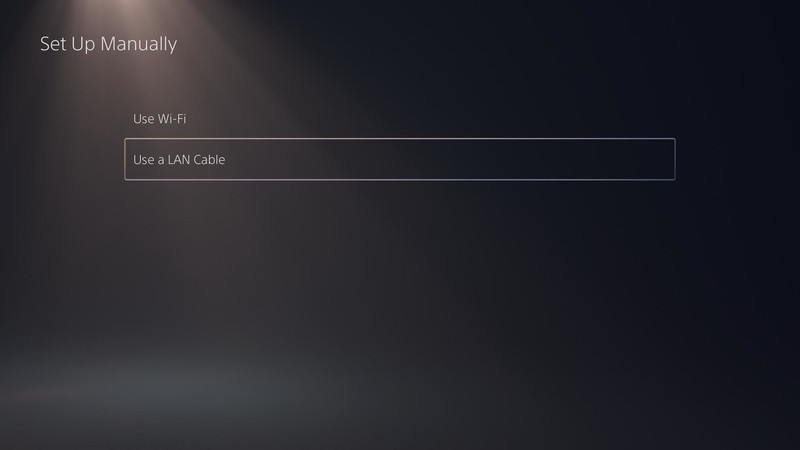
⑦次の画面で使用したい設定を変更し、「完了」を選択します。
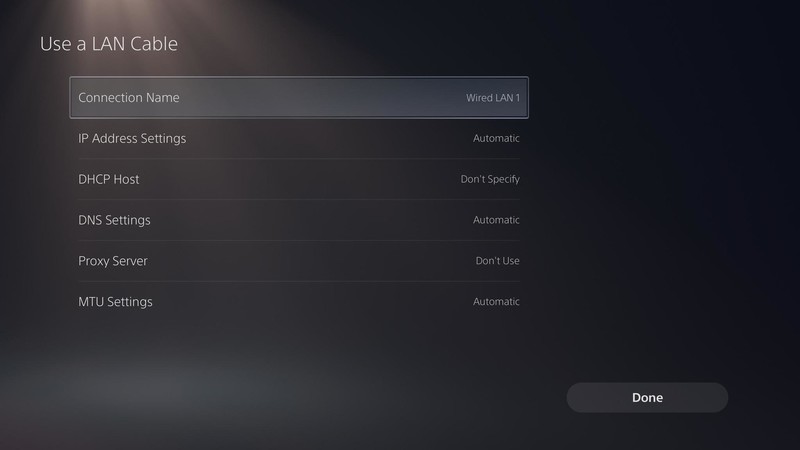
PS5は接続されたイーサネットケーブルからネットワークを自動的に検出するはずです。
レストモードを使用してダウンロード速度を上げる
PS4に搭載されたこの機能は、プレイヤーの皆様から、ダウンロード速度が少し速くなったとの声をいただいていましたが、ソニーはこの機能の利点として公式に発表することはありませんでした。
とはいえ、レストモードでゲームのダウンロード速度が少しでも速くなることは納得できます。ゲーム機は、気が散ることなく、目の前の作業に集中することができます。
①[設定]に移動します。
②[システム]を選択します。
③[省電力]を選択します。
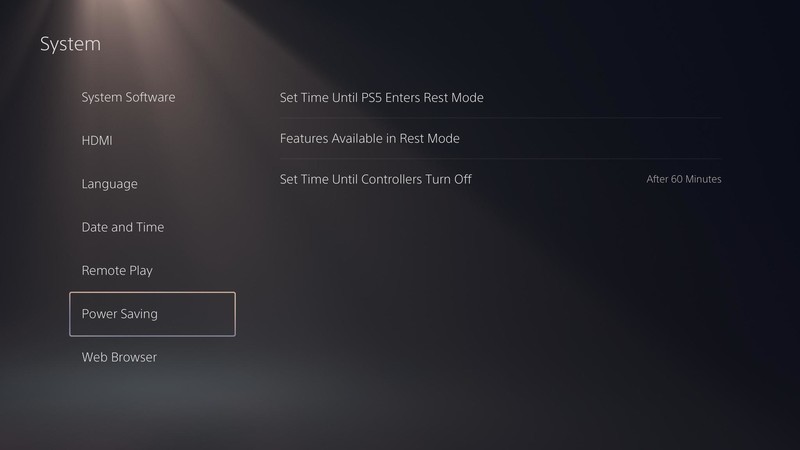
④Restモードで利用可能な機能を選択します。
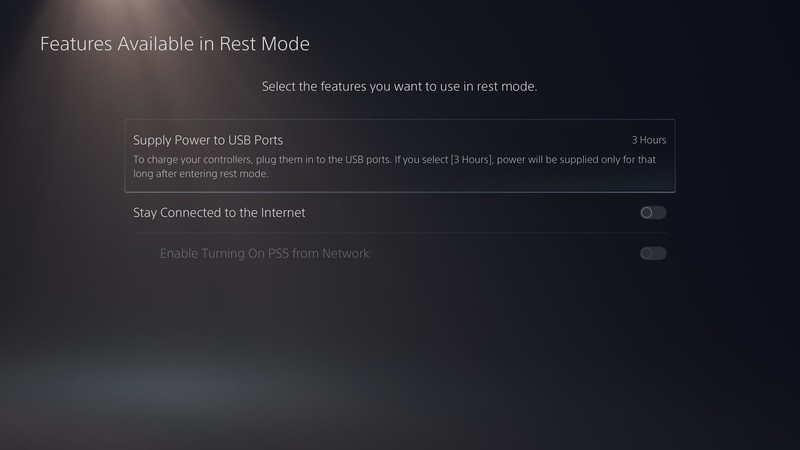
⑤インターネットへの接続をオンに切り替えます。
⑥ゲームがレストモードで自動的に更新されるようにするには:[設定]に移動します。
⑦下にスクロールして、[保存されたデータ]と[ゲーム/アプリの設定]を選択します。
⑧[自動更新]を選択します。
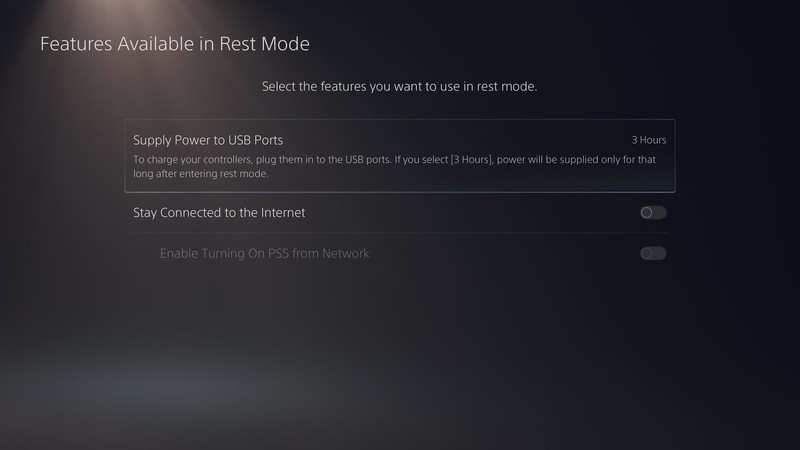
⑨自動ダウンロードとレストモードでの自動インストールの両方をオンに切り替えます。
Restモードに入るには、電源メニューが表示されているときに必ずそのオプションを選択してください。
最新のファームウェアに更新する
システムのファームウェアは常に最新の状態にしておくことをお勧めします。
古いソフトウェアにバグがあって、何らかの理由でダウンロード速度が低下しているのかもしれませんし、新しいソフトウェアのアップデートの方が最適化されているのかもしれません。
①[設定]に移動します。
②[システム]を選択します。
③[システムソフトウェア]を選択します。
④[システムソフトウェアの更新と設定]を選択します。
⑤[システムソフトウェアの更新]を選択します。
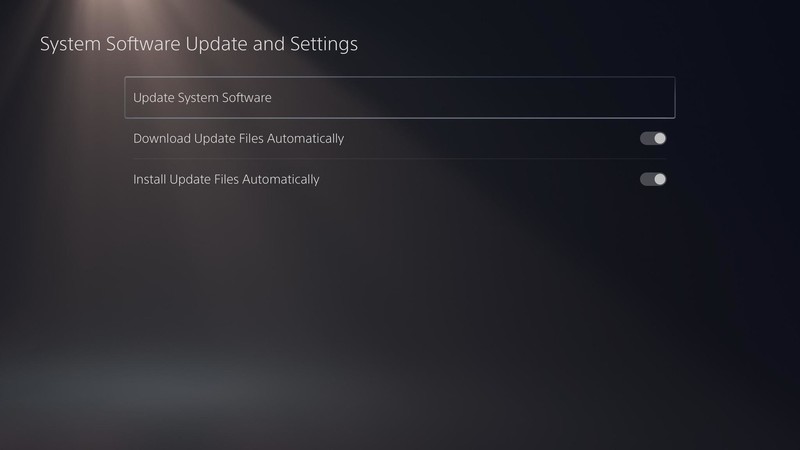
⑥[インターネットを使用して更新]を選択します。
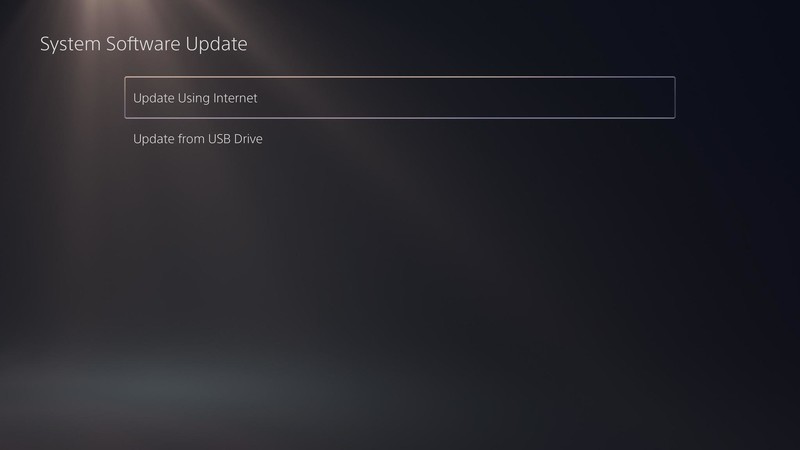
いずれにしても、最新のビルドを実行していることを確認するのが良いでしょう。
DNS設定の変更
DNS(ドメインネームシステム)は、消費者をバックエンドで使用したいネットワークに接続するIPの膨大なリストを持つサーバーです。
こちらを設定すると速度が改善する場合がありますので参考に!!
↑PS5でDNSの設定
PS5とルーターを近づけてください

イーサネットケーブルを使用するオプションがない場合は、少なくともPS5とルーターを近づける必要があります。ルーターとPS5のどちらを移動してもかまいません。そ
これらの間の距離を短くすると、ダウンロード速度を上げるのに十分なはずです。
もし部屋が2階などで遠い場合は【WIFI中継機などを利用して、障害物やデバイス間の距離を補う】こともできます。
ルーターをリセットする

ダウンロード速度が遅いのはPS5であるとは限りません!!
あなたの家のすべてのデバイスに影響を与える広範な問題があるかもしれません。ISPはすべてのサーバーが稼働していることを確認するために最善を尽くしていますが、不良サーバーへの接続に問題があり、ダウンロード速度が低下する可能性があります。
ルーターをリセットするとISPとの接続が再確立されゲームサーバーとの接続が改善されることがありますので試してみましょう。
ネット速度を確認!!
インターネットの帯域幅とは、ネットワーク上で一定時間に転送できるデータの最大量のことです。
帯域幅に応じて、PS5のダウンロード速度が増減します。通常はMbps(メガビット・パー・セカンド)で表示されますが、インターネットプロバイダーによっては、より高速なGbps(ギガビット・パー・セカンド)のサービスを提供しているところもあります。
自分のインターネット速度を確認するには、Speedtest.netにアクセスしてください。
それでも改善しない場合は・・・
上記で速度が上がらない場合は【WIFI機器】を一新しましょう!!
【イーサーネットケーブル】
PS5をインターネットに接続するためにイーサネットケーブルを使用すると、接続速度の改善がすぐに見られます。
ゲーム機からルーターまで余裕を持って配線することができます。
【Wifiルーター】
ルーターの背面にあるUSB-Aポートは、外部ストレージを接続して家庭内のすべてのデバイスでメディアを共有することができ、
【Wifi中継機】
一般機種のWi-Fiルーターならどれとも連携可能で、電波の届きにくいエリアへ強力なデュアルバンド
接続を可能にするため、ご自宅やオフィス全体でシームレスな無線カバレッジを楽しむことができます。
ネット環境を一新!!
対策しても遅いと感じたら、インターネットサービスをアップグレードしたり、地域や金額に応じてインターネットサービスプロバイダーを変更することを行いましょう!!
PS5をより便利に利用したいならVPNがおすすめ!
多機能なプレステ5ですが更に【安全かつお得】に遊び尽くしたいと考えている方はVPNを導入してみることをおすすめします。
VPNとは??
「Virtual Private Network」の略。
簡単に言うと仮想の「専用回線」を使って、インターネットを利用することができます。
IPアドレスを自由に変更することができるので匿名性が向上します。
無料のサービスもありますが、回線品質が悪く速度が遅い問題があります。
そのため、回線品質が良い「NordVPN」等が人気です。

↑こんな感じで各国にあるサーバーを暗号化しつつワンクリックで使用できるサービス
こちらを利用することで下記のメリットがございます。
- 海外限定のゲームや地域早期リリースゲームをプレイ可能
- 不当なオンラインゲーム垢バン対策
- サイバー攻撃者によるゲームの干渉からゲーマーを保護する-保証されたセキュリティ
- 高速な接続によるゲーム体験の向上-パフォーマンスの向上
海外限定のゲームや地域早期リリースゲームをプレイ可能
ゲーム好きの方の悩みとして挙げられのが、他の国でゲームが発売されているのに自分の国ではまだ入手できない【国制限や海外限定早期リリース】の問題でしょう!!

↑【MMORPG:The Elder Scrolls Online】
例えば上記画像の有名MMORPGである『エルダー・スクロールズ・オンライン』は、すで日本でもPCであればリリースされていますがプレステーション5の場合だと海外PS5/Xbox Series X|Sのみの対応で日本版PS5だと通常購入/プレイすることができません・・・
さらに海外早期リリースの「WRC9 FIA ワールドラリーチャンピオンシップ」は国内での販売が2021年内に国内発売とダウンロード版を入手したい場合半年・一年と待ち続ける場合も・・・

↑9の国内販売を待っている間に10が発売されてしまうなんて嘆きも笑
このような制限もVPNであればユーザーの場所で利用できない場合でも、リリースされた日に最新のゲームリリースにアクセスできます。
不当なオンラインゲームの垢バン対策

一部のゲームメーカーはユーザーのIPアドレスを検知してブロックすることが知られています。
チートなどの正当な理由であれば理解できますが、運営の勘違いやミスで垢バンになる事例も多くそういった場合でもアカウント復旧などの対応してくれないなんてこともザラ!!!
そういった場合にVPN経由でゲームサーバーに接続すると、ユーザーは新しいIPアドレスを取得して、新たに開始してアクセスを回復できます。
セキュリティウイルス感染・ハッキングのリスク回避

PlayStation 5と一緒にVPNを使用するもう1つの利点は セキュリティ対策です。
VPNの主な目的は、トラフィックをオンラインで暗号化することにより、ユーザーにセキュリティと匿名性を提供することですがPS5プレーヤーが得られる効果は以下の通り。
- 分散型サービス拒否(DDoS)攻撃対策

https://cybersecurity-jp.com/security-measures/18262
DDoS攻撃は【犯人が特別なソフトウェアを使用してユーザーを強制的にオフラインにする攻撃】
犯人は本来のゲーム接続処理よりも多くのアクセス要求でゲームを過負荷にしユーザーの接続を停止させて勝てそうだったオンラインゲームから強制的に追い出されることが。。。
公平にプレイしたいユーザーからしたら迷惑極まりない話です笑
そんなDDoS攻撃をVPN暗号化の助けを借りてより良いセキュリティを得ることができます。
- ストーカー対策

最近マルチプレイヤーゲームのゲーマーが不満や好意を抱き他のプレイヤーをストーカーする事例が多発しているそうです。
と思うかと思いますがプレーヤーが誰かのIPアドレスを見つけると【ソーシャルメディアアカウントにハッキング→ユーザーの場所を追跡→オフラインでストーカー】することができます。
嫌がらせが悪化して、潜在的に危険な悪ふざけになるというまれなケースもあります。この場合も、VPNはユーザーのアドレスをマスクして、ユーザーを追跡したり特定したりできないようにします。
- 公共のWi-Fi接続安全確保

公共Wi-Fiを接続する場合はセキュリティ対策が必須!!!
暗号化されていないネットワークは【ユーザーの場所と、デバイスとインターネットの間で送信されるすべてのデータが公開】されている状態です。
もし家から離れた場所でゲームをしたいと考えているならVPNで暗号化しましょう。
パソコンならセキュリティソフトという代替方法もありますが、ゲーム機には導入することができないのでインタネット回線自体を保護してくれるVPNが唯一のセキュリティ対策と言えるでしょう!!
ゲーム中のインターネット速度/ラグ向上

そして最後に多くの人がVPNはインターネット速度を低下させると考えていますが、実際には、適切なVPNを選択すると、インターネット速度が同じに保たれるだけでなく、プレイ中の非常に苛立たしいラグ体験を修正するのにも役立ちます。
VPNは、ラグとpingの時間を短縮します。ラグは、キーボード、マウス、またはゲームコントローラーコマンドを送信してからゲームが応答するまでの時間の遅延です。
pingは、データがゲームサーバーとの間でやり取りされるのにかかる時間です。

ワイヤレス接続から有線接続に切り替えると、速度テストで速度が速くなり、pingがわずかに減少することがわかります。
VPNを使用してゲームサーバーに接続するとping時間を短縮できるため結果ラグが解消されます。
プレステ5にはどのVPNがおすすめ??
NordVPNが他のVPNと違うメリットを簡単にまとめたものがこちら!
- スマホ・タブレット・パソコンのセキュリティ対策に!!
- ログ・履歴が保持されない
- セキュリティが強固
- 料金が安い・返金制度
スマホ・タブレット・パソコンのセキュリティ対策に!!

ネットワーク接続のセキュリティ対策になるNordVPN
実はプレステ5だけではなく【スマホやタブレット・パソコン】にも対応しております。
最近ではフリーWifiを利用したスマホのハッキングも増えておりウィルスソフトでは防止することできないハッキングリスクもプレステ5でのセキュリティ対策ついでに対策することが出来ます。もちろん追加料金等は不要!!
おまけでスマホセキュリティソフトが付いてくるようなものですね!!
履歴・ログが一切残らない

利用したサーバーに【ログ・履歴が保持されない】ことが明言されているのもポイント。
通常のVPNはサーバー利用の履歴などが保存されるのでもし本体サーバーにハッキングされたら個人情報が流出する危険性があります。
ただNordVPNはユーザーの履歴などを保存する法律のないパナマで運営されているので万が一ハックされたとしてもそもそもの情報がないので警察や政府・ハッカーに個人履歴が渡ることがないです。
NordVPNは運営歴8年とVPN会社としては老舗ですがこれといった問題はおこしていないので安心して利用できるのは魅力。
一月分無料お試しでどんな理由でも100%返金保証付き!!

NORDVPNでは契約期間30日なら100%保証の制度もあるので、まず試しに使ってみて使わなそうならやめることもできるので登録のハードルが低いのも個人的にはありがたかったです。
ほんとにどんな理由でも返金対象になりますwww
- 全く使わなかったから
- 特に理由はないけど解約したい
- サービスに納得行かなかった。
など普通なら返金対象にならない理由でも即座に返金してくれます。
| 1ヶ月プラン | 6ヶ月プラン | 1年プラン | 2年プラン | 3年プラン | |
| ExpressVPN | $12.95 | $9.99 | $8.32 | ||
| NordVPN |
$11.80 | $8.99 | $2.99 |
また値段自体もNordVPNは契約者が多いのでその分料金も安くでき平均的なVPN会社よりも5割ほど安いです。
有名VPNのExpressVPNは最安で$8.32(約900円)なのに比べ、NordVPNは$2.99(約400円)と半値近く違うので毎月のコストが掛かりません。
デメリットは???
デメリットとしては日本人サポートがいないことです。ただ問い合わせすることも正直あまりありませんし、問い合わせ内容はグーグル翻訳を使うことで解決するので若干手間がかかることは念頭に置いてください。
最悪使ってみて納得行かなければ【一ヶ月であればいつでも無条件返金】なので特に自分が損することなくお試しすることができます。普通月額のサブスクサービス(Netflixなど)は返金はしていないのでかなり太っ腹な対応なんじゃないかなと思いますね!!
↑実際に使用して感じたメリット・デメリットまとめ
まとめ
今回は【PS5でダウンロードが遅い場合におすすめの速度を上げる方法まとめ】を紹介でした。
プレイステーション5にはさまざまな便利機能が!!
隠しブラウザや難易度・グラフィック変更など
下記の記事を参考に更にPS5を使いやすくカスタマイズ
↑PS5の以外に知られていない隠し機能一覧
また先程ご紹介したNordVPNでは現在期間限定で2年プランが68%オフ
さらに無料プランが当たるチャンスも実施されているそうです。期間限定で1ヶ月・1年・2年プランが無料で追加の可能性も・・・!
3ステップで簡単に設定可能なのでセキュリティに不安な方+海外限定とかのはお得な今のうちにVPNのお試しを利用してみてはいかがでしょうか?



































































